
iRobot Roomba 693 kutusunda robotun ana gövdesi haricinde AeroVac çöp kutusu, AeroVac filtresi, yan fırça, çırpıcı fırça ve kıl fırçasının yanı sıra şarj yuvası ve şarj kablosu da bulunmaktadır. Bunların dışında ek olarak kullanım kılavuzu ve garanti belgesini de sayabiliriz.

iRobot Roomba 693, iyi bir otomasyon özelliği yelpazesine sahiptir. iRobot Home uygulaması, temizlik geçmişini, zamanlanmış temizlik sürelerini, pil ömrünü ve anında iletme bildirimlerini kontrol etmenize olanak tanır. Ayrıca, vakumun şarj yuvasına dönmesini ve Amazon Alexa veya Google Home cihazlarıyla sesli komutlar ayarlamasını sağlamak için de kullanabilirsiniz. Uygulama üzerinden sanal sınırlar oluşturamazsınız, ancak vakumun belirli alanlara girmesini önlemek için kullanılabilecek fiziksel sınır işaretleyicileri üreticiden ayrıca satın alınabilir. Sanal sınırlar belirleme özelliği de olmak üzere daha gelişmiş otomasyon özelliklerine sahip bir vakum istiyorsanız, daha üst segment Roomba ürünlerine de göz atabilirsiniz.
iRobot Roomba 693 Robot Süpürge Kurulumu
iRobot Roomba 693 robot süpürgenizi öncelik evinizde en az eşya değişikliği yapabileceğiniz konum belirleyiniz. Böylece sarj ünitesinin yerini değiştirmenize gerek kalmayacak bir konuma yerleştiriniz.
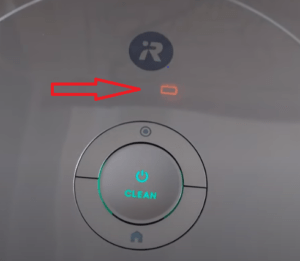
Robot süpürgenizde şarj istasyonuna yerleştirdiğinizde üzerinde kırmızı sarj göstergesi yanıp sönmeye başlayacaktır. Bir süre sonra bu işaret kaybolacaktır. Bu işaretin kırmızı yanması şarj olduğunu gösterir. Ayrıca yeşil yanması ise bataryanın tam olarak dolduğunu göstermektedir.
Akıllı telefonunuzun uygulama mağazasından İRobot Home uygulamasını indirin.
Uygulamanın ilk açılış ekranında bölge ve dil seçeneğini seçiniz.
Çıkan kullanıcı sözleşmesi formunu onaylayarak kabul ediyoruz.
Sign-up seçeneği ile öncelikle kişisel bilgilerimiz ile kayıt olmamız gerekmektedir.
Açılan ekran Roomba seçeneği ile robotumuzu seçiyoruz.
Bir sonraki ekranda iRobot Roomba 693 Vacuum seçeneğini seçiyoruz.
Başlat seçeneği ile başlatıyoruz ve bluetooth kapalı ise açık hale getiriyoruz.
Sonraki ekranda wi-fi ile bağlan seçeneğini seçmemiz gerekiyor.
Wi-Fi adını seçerek ardından şifresini yazınız.
Robotumuza bir isim belirleyeceğimiz ekranla karşılaşıyoruz. Burada değiştirmeden devam edebilirsiniz.
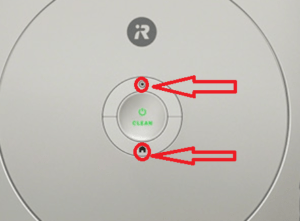
Robot süpürgemizin üst kısmında bulunan iki tuşa aynı anda basarak ağa bağlıyoruz.
Uygulama ekranında çıkan kutucuğu işaretleyerek Next seçeneği ile devam ediyoruz.
Tanıtıcı ekranı geçtikten sonra wacuum everywhere seçeneği ile temizliği başlatabiliyoruz.
Kroki tanılama özelliği olmadığından ayarlar kısmında zamanlama özellikleri ile istediğimiz bir planlama yapabiliyoruz.



